Mathcad作为一款功能强大的工程计算软件,广泛应用于各个领域。它不仅能够快速处理复杂的数学问题,还能通过创建自定义函数和验证公式正确性来提升工作效率和计算精度。本文将详细介绍Mathcad如何创建自定义函数、如何验证公式正确性,以及Mathcad的应用场景,帮助用户更好地掌握这款软件的实际操作。
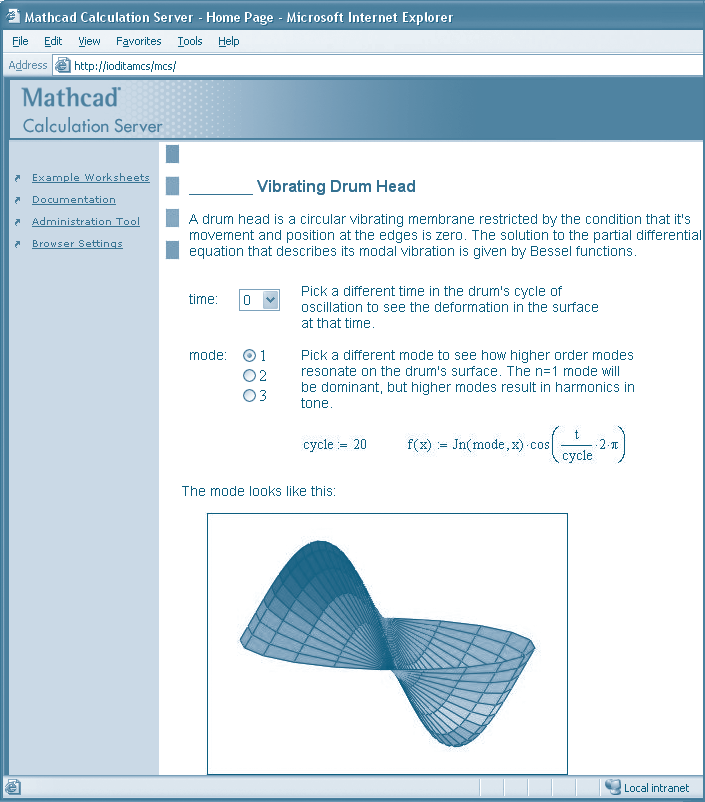
一、Mathcad如何创建自定义函数
在Mathcad中,创建自定义函数是实现高效计算的重要步骤。自定义函数可以帮助用户封装复杂的计算逻辑,使其在不同场景中重复使用,从而提高工作效率。
1.1打开Mathcad软件并创建新文档
启动Mathcad软件,点击“文件”>“新建”创建一个空白文档。这是创建自定义函数的第一步。
1.2定义函数的基本结构
在工作区中,点击任意位置开始输入函数定义。例如,创建一个简单的二次函数:
f(x):=x^2+2*x+1
这里,f(x)是函数名,x是函数的参数,:=是定义符号,表示将右侧的表达式定义为函数的返回值。
1.3添加多个参数
如果需要创建一个包含多个参数的函数,可以这样操作:
g(x,y):=x^2+y^2
此时,g(x,y)是一个接受两个参数的函数,返回值为x和y的平方和。
1.4使用条件语句
在某些情况下,函数的返回值可能依赖于条件。Mathcad支持条件语句的使用。例如,创建一个分段函数:
h(x):=ifx>0thenx^2else-x
这个函数h(x)会在x大于0时返回x的平方,否则返回-x。
1.5保存自定义函数
完成函数定义后,点击“文件”>“保存”,将文档保存为.mcdx格式。这样,自定义函数就可以在其他文档中通过“插入”>“函数”>“自定义函数”来调用了。
二、Mathcad如何验证公式正确性
验证公式正确性是确保计算结果准确的关键步骤。Mathcad提供了多种工具和方法来帮助用户验证公式。
2.1使用符号计算验证
Mathcad支持符号计算,这可以帮助用户验证公式的正确性。例如,验证一个微分公式:
d/dx(x^3+2*x^2+x)
Mathcad会返回符号结果3*x^2+4*x+1。通过这种方式,用户可以直观地看到公式的导数是否符合预期。
2.2通过数值计算验证
除了符号计算,Mathcad还支持数值计算。用户可以通过输入具体的数值来验证公式的结果。例如,验证上述微分公式在x=2时的结果:
x:=2
3*x^2+4*x+1
Mathcad会返回数值结果17。通过这种方式,用户可以验证公式在特定数值下的正确性。
2.3使用图表验证
对于复杂的公式,使用图表可以直观地验证其正确性。例如,验证函数f(x)=x^2+2*x+1的图像:
在工作区中,点击“插入”>“图表”>“2DXY图”。
在图表设置中,输入函数f(x)作为Y轴,x作为X轴。
设置X轴范围(如从-10到10),点击“确定”生成图表。
通过观察图表形状,验证函数的正确性。
2.4使用单位验证
Mathcad支持单位计算,这可以帮助用户验证公式中单位的一致性。例如,验证一个物理公式:
F:=m*a
其中,m是质量(单位为kg),a是加速度(单位为m/s²)。Mathcad会自动计算并显示结果的单位(N)。通过这种方式,用户可以确保公式中单位的正确性。
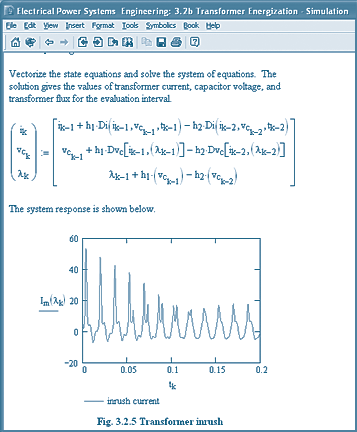
三、Mathcad的应用场景
Mathcad广泛应用于工程、科学和教育领域。以下是一些具体的应用场景:
3.1工程设计
在机械工程中,Mathcad可以用于设计和分析机械结构。例如,计算应力、应变和材料强度。通过创建自定义函数,工程师可以快速评估不同设计方案的性能。
3.2电气工程
在电气工程中,Mathcad可以用于模拟电路行为。例如,优化电路设计,验证电磁兼容性。通过符号计算和数值计算的结合,工程师可以确保电路设计的准确性。
3.3科学研究
在科学研究中,Mathcad可以用于数据分析和模型验证。例如,验证物理模型的正确性,分析实验数据的统计特性。通过图表和单位验证,研究人员可以直观地展示研究结果。
3.4教育领域
在教育领域,Mathcad可以作为教学工具。例如,帮助学生理解复杂的数学和物理概念。通过创建自定义函数和验证公式正确性,教师可以设计互动式教学内容,提高学生的学习兴趣和理解能力。
Mathcad如何创建自定义函数Mathcad如何验证公式正确性,这两个问题的答案已经在本文中得到了详细阐述。通过具体的操作步骤,用户可以轻松掌握Mathcad的使用方法,高效创建自定义函数并验证公式正确性。Mathcad不仅是一款强大的工程计算工具,更是一个集成了多种功能的综合平台,帮助用户在实际工作中提升效率和计算精度。无论是初学者还是资深用户,都可以通过实践操作和学习资源,充分发挥Mathcad的潜力,解决复杂的工程计算问题。

